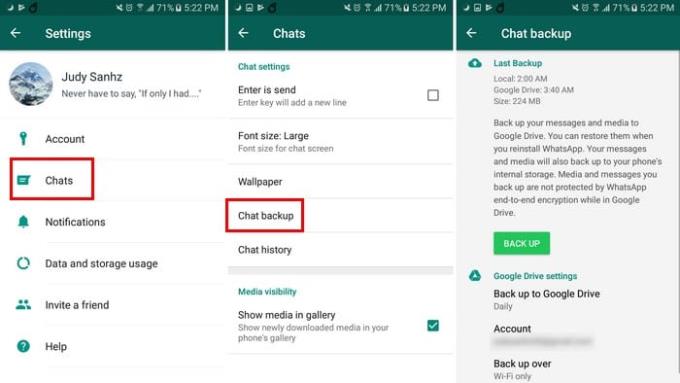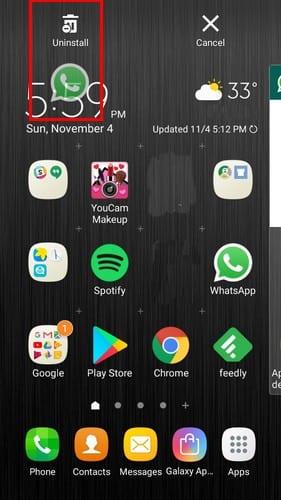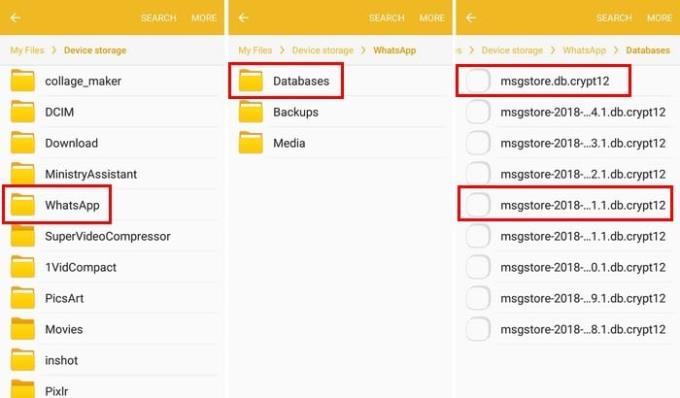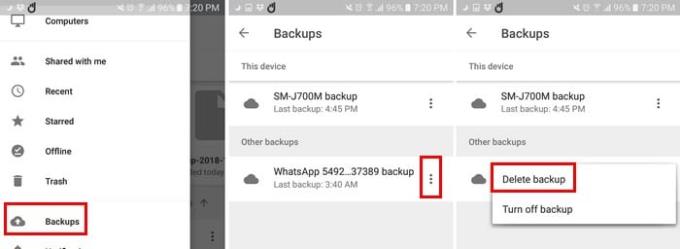Bạn đã bao giờ vô tình xóa thứ gì đó trên WhatsApp chưa? Ai chưa, phải không? Bạn có thể nghĩ rằng bất cứ thứ gì bạn xóa đi sẽ không bao giờ quay trở lại. Nhưng, nếu không quá nhiều thời gian đã trôi qua kể từ khi bạn xóa hình ảnh đó (ví dụ), thì vẫn còn hy vọng.
Các phương pháp sau sẽ giúp bạn khôi phục cuộc trò chuyện mà bạn đã xóa cuối cùng. Đảm bảo rằng bạn đã đọc kỹ và kiểm tra lại xem bạn đã nhập mọi thứ chính xác hay chưa, nếu không nó sẽ không hoạt động.
Làm thế nào để BackUp nội dung WhatsApp
Để có thể khôi phục nội dung WhatsApp bạn đã xóa, bạn nên bật tùy chọn sao lưu. Để bật tùy chọn sao lưu, hãy đi tới Cài đặt của WhatsApp > Trò chuyện> Sao lưu trò chuyện .
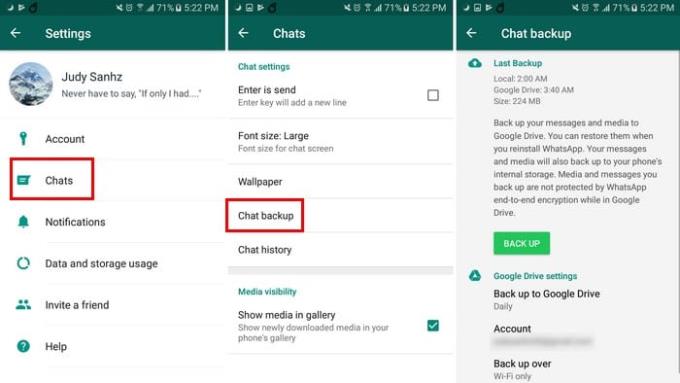
Trong Sao lưu trò chuyện, bạn có thể thiết lập nơi bạn muốn các bản sao lưu WhatsApp của mình đến. Bạn cũng có thể thiết lập tần suất bạn muốn các bản sao lưu đó diễn ra. Ví dụ: bạn có thể thiết lập sao lưu cho Chỉ khi tôi nhấn vào “Sao lưu” hàng ngày, hàng tuần hoặc hàng tháng.
Ở dưới cùng, bạn cũng có thể chọn hộp thậm chí sẽ sao lưu video. Ngay trên tùy chọn đó, bạn có thể quyết định xem mình chỉ muốn sao lưu qua WiFi hay Di động.
Cách khôi phục tin nhắn WhatsApp đã xóa
Bạn chỉ có thể khôi phục các tin nhắn đã xóa nếu bạn đã xóa chúng sau khi thiết lập quá trình sao lưu. Chỉ cần gỡ cài đặt ứng dụng bằng cách đi tới ngăn kéo ứng dụng và kéo biểu tượng ứng dụng đến tùy chọn gỡ cài đặt.
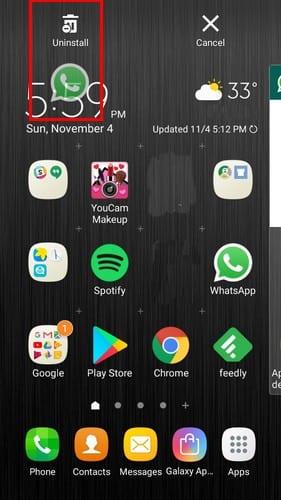
Khi bạn cài đặt lại ứng dụng, WhatsApp sẽ yêu cầu bạn khôi phục bản sao lưu và điều đó bao gồm tất cả các tin nhắn bạn đã xóa sau khi thiết lập tính năng sao lưu.
Khôi phục tin nhắn WhatsApp cũ hơn từ bộ nhớ cục bộ (Chỉ dành cho Android)
Nếu bạn đã xóa tin nhắn sau khi quá trình sao lưu bắt đầu, vẫn có cách bạn có thể khôi phục nó. Mở File Explorer của thiết bị Android của bạn và đi tới WhatsApp> Cơ sở dữ liệu . Trong Cơ sở dữ liệu, hãy tìm tệp có tên msgstore.db.crytp12 . Đây là tệp nơi các tin nhắn gần đây nhất được lưu.
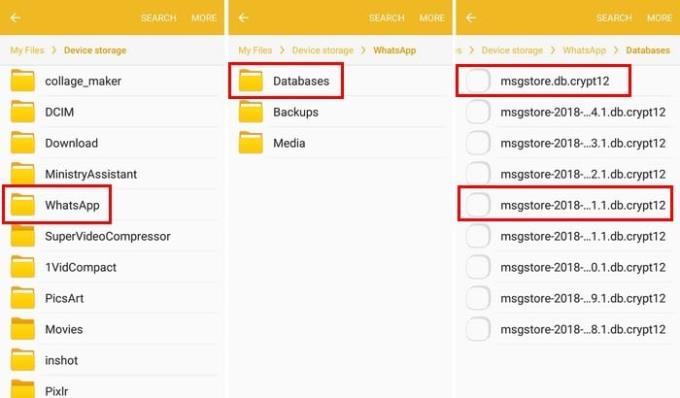
Nếu bạn đang tìm kiếm thư cho một ngày cụ thể, hãy tìm tệp có tên msgstore-YYYY-MM-DD.1.db.crpt12 . Chữ Y, chữ M và chữ D sẽ được thay thế bằng ngày tháng.
Để lấy lại tin nhắn, bạn cần đổi tên tệp. Ví dụ: tệp có tên msgstore.db.crytp12 sẽ cần được thay đổi thành msgstore-new.db.crytp12 . Tệp có tên msgstore-YYYY-MM-DD.1.db.crypt12 cần được đổi thành msgstore.db.crytp12 . Để thay đổi tên của tệp, hãy nhấn và giữ tệp đó và nhấn vào Thêm ở trên cùng. Sau đó, chọn tùy chọn đổi tên. Sau khi thực hiện xong, bạn cần gỡ cài đặt ứng dụng.
Bạn cũng sẽ cần xóa Bản sao lưu WhatsApp trên Google Drive của mình. Để thực hiện việc này, hãy chuyển đến Sao lưu trong menu trượt ra của ứng dụng và tìm tệp WhatsApp. Nhấn vào ba dấu chấm dọc và chọn tùy chọn xóa sao lưu.
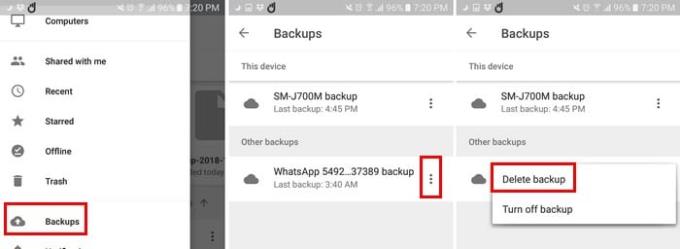
Đây là nơi bạn cài đặt lại WhatsApp và một lần nữa, nó sẽ yêu cầu bạn khôi phục tin nhắn của mình. Chọn tệp bạn vừa sửa đổi x ngày tuổi chứ không phải tệp gần đây nhất.
Sau khi hoàn tất, bạn cần thay đổi tên của tệp thành tên ban đầu của chúng. Ví dụ: tệp hiện có tên msgstore.db.crytp12 cần được thay thế trở lại msgstore-YYYY-MM-DD-.1db.crypt12 . Tệp hiện là msgstore-mới nhất-db-crytp12 nên được đổi thành msgstore.db.crytp12 .
Sự kết luận
Tất cả chúng tôi đã xóa nội dung WhatsApp mà sau này chúng tôi muốn lấy lại. Với các mẹo đã đề cập trước đây, cuối cùng bạn sẽ có thể lấy lại chúng. Bạn đã hối hận đến mức nào khi xóa tin nhắn cuối cùng của mình? Chia sẻ kinh nghiệm của bạn trong các bình luận.